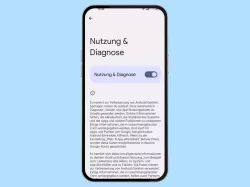Android: Personalisierte Werbung deaktivieren
Du möchtest die personalisierten Werbevorschläge deaktivieren? Hier zeigen wir, wie man die personalisierte Werbung ausschalten oder wieder einschalten kann.
Von Denny Krull · Veröffentlicht am



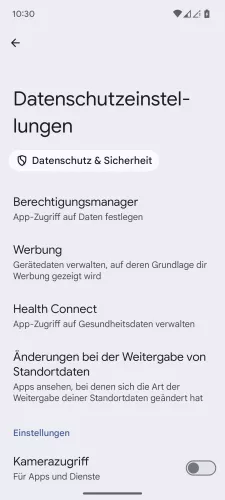
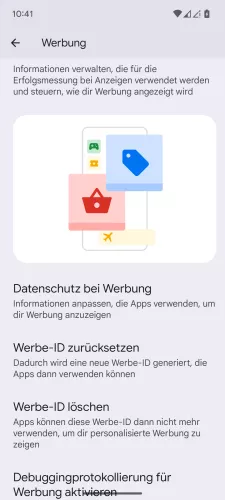
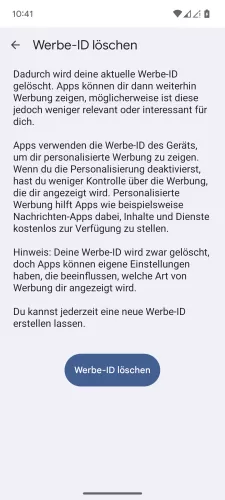
- Öffne die Einstellungen-App
- Tippe auf Datenschutz & Sicherheit
- Tippe auf Datenschutzeinstellungen
- Tippe auf Werbung
- Tippe auf Werbe-ID löschen
- Bestätige mit Werbe-ID löschen






- Öffne die Einstellungen
- Tippe auf Sicherheit und Datenschutz
- Tippe auf Datenschutz
- Tippe auf Werbung
- Tippe auf Werbe-ID löschen
- Bestätige mit Werbe-ID löschen



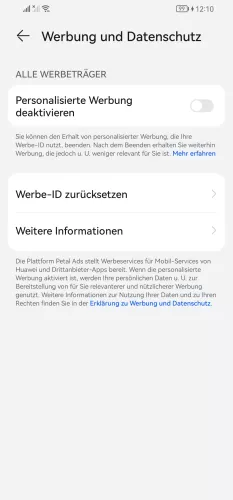
- Öffne die Einstellungen
- Tippe auf Datenschutz
- Tippe auf Werbung und Datenschutz
- Aktiviere oder deaktiviere Personalisierte Werbung deaktivieren


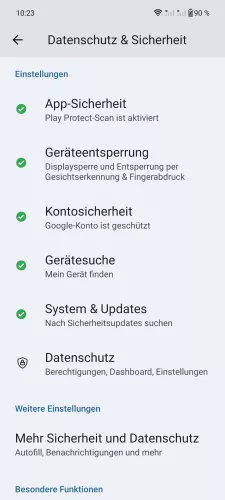
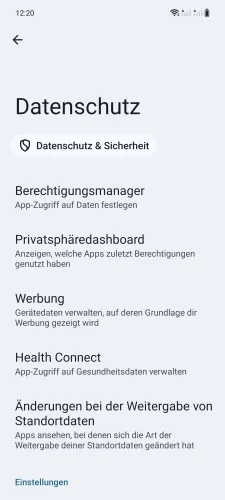
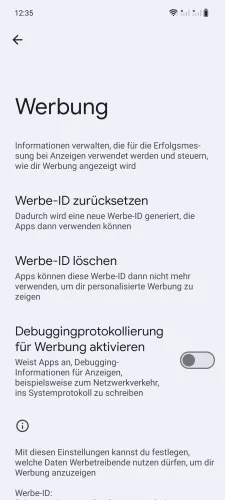
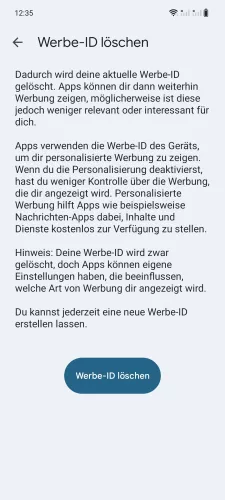
- Öffne die Einstellungen
- Tippe auf Sicherheit & Datenschutz
- Tippe auf Datenschutz
- Tippe auf Werbung
- Tippe auf Werbe-ID löschen
- Bestätige mit Werbe-ID löschen






- Öffne die Einstellungen
- Tippe auf Datenschutz
- Tippe auf Mehr erweiterte Einstellungen
- Tippe auf Anzeigen
- Tippe auf Werbe-ID löschen
- Bestätige mit Werbe-ID löschen






- Öffne die Einstellungen
- Tippe auf Datenschutz
- Tippe auf Mehr erweiterte Einstellungen
- Tippe auf Anzeigen
- Tippe auf Werbe-ID löschen
- Bestätige mit Werbe-ID löschen


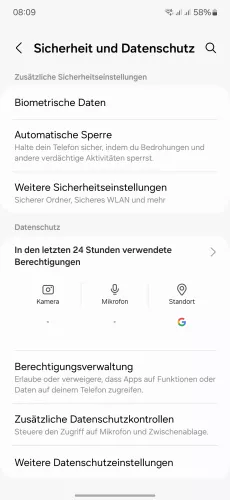



- Öffne die Einstellungen
- Tippe auf Sicherheit und Datenschutz
- Tippe auf Weitere Datenschutzeinstellungen
- Tippe auf Werbung
- Tippe auf Werbe-ID löschen
- Bestätige mit Werbe-ID löschen







- Öffne die Einstellungen
- Tippe auf Sicherheit und Datenschutz
- Tippe auf Datenschutz
- Tippe auf Andere Datenschutzeinstellungen
- Tippe auf Anzeigen
- Tippe auf Werbe-ID löschen
- Bestätige mit Werbe-ID löschen





- Öffne die Einstellungen
- Tippe auf Fingerabdrücke, Gesichtsdaten und Bildschirmsperre
- Tippe auf Datenschutz
- Tippe auf Werbedienste
- Aktiviere oder deaktiviere Personalisierte Anzeigen



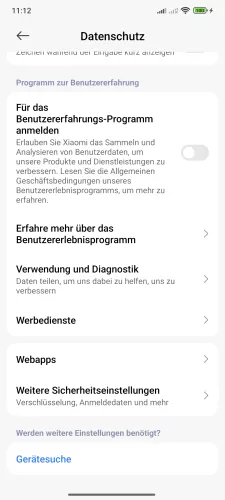
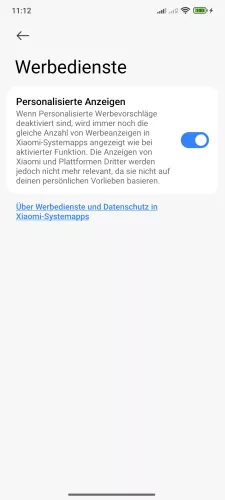
- Öffne die Einstellungen-App
- Tippe auf Fingerabdrücke, Gesichtsdaten und Bildschirmsperre
- Tippe auf Datenschutz
- Tippe auf Werbedienste
- Aktiviere oder deaktiviere Personalisierte Anzeigen





- Öffne die Einstellungen
- Tippe auf Passwörter und Sicherheit
- Tippe auf Datenschutz
- Tippe auf Werbedienste
- Aktiviere oder deaktiviere Personalisierte Werbevorschläge
Auf dem Android-Smartphone werden gewisse Daten zu Anfragen über Suchmaschinen im Internet oder Suchen in Apps gespeichert und in der Werbe-ID gespeichert. Dadurch können Unternehmen personalisierte Werbung anzeigen lassen, welche auf die Interessen des Nutzers abgeschnitten sind und ihn womöglich zu einem "Klick" bewegen. Auf Wunsch kann man die personalisierten Werbeanzeigen deaktivieren, wodurch sich aber nicht die Werbung komplett abschalten lässt.
Tipp: Über diesen Link kann man für den eigenen Google Account die personalisierte Google-Werbung deaktivieren.
Diese Anleitung gehört zu unseren umfassendem Guide für Stock Android. Alles Schritt für Schritt erklärt!